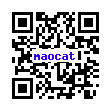DebianLinuxのデフォルトでは、digコマンドやらnslookupコマンドが入っていない。
毎回、鯖を再構築する時に忘れてググル先生に頼っているのでメモっとく。
以下のコマンドを叩くだけで、必要な物はインストールされる。
apt-get install dnsutils
鯖が吹き飛んでqmailを入れ直しになったので、その時の記録。
使用OSはDebianLinux(lenny)。
今回は外部向けなので、踏み台にされたりしないように注意しながら構築していく。
とは言っても、qmailは基本的にはセキュリティが固めの設定がしてある。
DebianLinuxではapt-getである程度パッチの当たったソースコード(古い情報だけど、当たってるパッチ一覧)になっているが、一つ当たっていないパッチがある。
ユーザ名に記号が使われた時の対応パッチだ。
デフォルトでは何も文句を言わずに対象のメールを受け取ってしまう(さすがにドメインは設定したメールしか受け取らないが)。
そこらへんのパッチも当てつつ、頑張るとしよう。
# apt-get remove exim4-base # apt-get install qmail-src ucspi-tcp-src # build-ucspi-tcp
ここまでは特にデフォルトで問題ないと思う。
exim4-baseの削除はDebianLinuxを新規インストールした直後にqmailを入れる場合は、元に入っているMATを消す必要があるので入れてある。
該当しない環境の人は無視してよい。
では、問題のqmailをビルドする。
# build-qmail
途中のパッチを当てるタイミング(Press ENTER to continue…が出てる所)で、別コンソールからパッチを当てる。
当てたいパッチはqmail-smtpd-relay-reject。
ただ、このパッチはパッチを当てる順番により、今のDebian側で付けたパッチの後では一箇所パッチが当たらない部分がある。
そこはパッチファイルとソースファイルとにらめっこして修正しよう。
どうせ一箇所だし、パッチ作っておくのメンドイ(酷)
デフォルトでビルドした場合は解凍されたソースが/tmp/qmail/qmail-1.03に展開されている。
wget等でtmpあたりにパッチを落としておいて以下のコマンド。
# cd /tmp/qmail/qmail-1.03 # patch -s -p1 < ../../qmail-smtpd-relay-reject
その場にqmail-smptd.c.rejという名前でエラーで弾き出された部分のファイルが生成されるので、それを参照してqmail-smptd.cを追加修正しておこう。
一行書くだけだ。
で、元のコンソールに戻ってデフォルトで進んでいけばインストール完了。
まだメール鯖としては不完全なので、止めておこう。
# /etc/init.d/qmail stop
qmailの設定ファイルを弄っていく。
場所は/etc/qmailで、デフォルトでは自分自身の鯖のメールしか受け取らないし、転送すらしてくれない(と思う)。
それぞれのファイルを確認・修正・追加をしていこう。
なお、これらのファイルの書式はドメインごと改行で区切っていく。
設定例はhage.hoge.com(hageがホスト名でhoge.comがドメイン名)として、DNSの設定によりhoge.comでもメールを受けれるようになっている物とする。
me:自分自身のドメイン名
hage.hoge.com
locals:ローカルの物として処理するドメイン名
localhost hage.hoge.com hoge.com
rcpthosts:転送を許可する宛先のドメイン名
hage.hoge.com hoge.com
plusdomain:ドメイン部分に+が付いた時に追加するドメイン名
hoge.com
defaultdomain:ドメインが省略された場合に書き込まれるドメイン名
hoge.com
こんな感じだろう。
rcpthostsがこの中では一番重要なファイル。
これを削除してしまうと、その鯖は赤い絨毯が敷かれたスパムの踏み台。
お上品の欠片も無いスパマーが上って、やりたい放題メールを飛ばされてしまうので注意しよう。
受け取るべきメールのドメイン名のみを書こう。
後、ダブルバウンス対策(Fromを偽られた上にエラーになってFromの部分のアドレスに返って来るメール)もしておく。
どうせ読まないので、そのまま破棄する設定にする。
# touch doublebounceto
qmailはrootでメールを受け取る事は出来ないので、どこかのユーザにメールを転送する必要がある。
メール管理者のメールも一緒も転送する。
# mkdir alias # echo '&メールアドレスまたはユーザ名' > .qmail-root # echo '&メールアドレスまたはユーザ名' > .qmail-mailer-daemon # echo '&メールアドレスまたはユーザ名' > .qmail-postmaster
次に起動スクリプトをいじって、Maildir形式に対応する用にする。
/etc/init.d/qmailの「alias_empty=”./Maildir/”」を有効にして、他のalias_emptyは#でコメントアウトする。
各ユーザのホームディレクトリにメールを受け取る領域を作る。
メールを受け取るユーザになって、自分のホームディレクトリで以下のコマンドを発行。
$ maildirmake Maildir $ echo './Maildir/' > .qmail
これでメールを受け取る環境を作成完了。
ユーザ新規追加時のディレクトリにも適用するのであれば、管理者で以下のコマンドを発行。
# maildirmake /etc/skel/Maildir # echo './Maildir/' > /etc/skel/.qmail
このままでの設定によりメールは受け取る事が出来るが、外部に送るメールは許可されていないので配送できない。
鯖が設置されているローカルのIPに関してはメール転送を許可する必要がある。
ローカルIPの範囲を192.168.255.0/24として自分自身127.0.0.1を含めて許可する形で、/etc/tcp.smtpを編集する。
127.0.0.1:allow,RELAYCLIENT="" 192.168.255.:allow,RELAYCLIENT=""
これを元に認識できる設定ファイルを生成する。
# tcprules /etc/tcp.smtp.cdb /etc/tcp.smtp.tmp < /etc/tcp.smtp
これでローカルIPである192.168.255.0/24と鯖自身は自由なドメインにメール転送が出来るようになる。ここもスパマーの餌食にならないように注意する設定ですね。
以上で準備完了なので、qmailを起動する。
# /etc/init.d/qmail start
内部や外部からテストメールを送ってみたり、不正中継チェックをしてみたりして動いて安全か確かめましょう。
もしかしたら、起動してもプロセスが落ちるかもしれないのでこの記事も参考にしたら解決するかもしれない。
後はメールクライアントで読む為にpop3関係とかimap関係とか入れると良いだろう。
私はimapでcourier-imapを入れてます。
IPを動的に割り当ててくれる、ステキなシステムです。
ついでにネットマスクとかDNSの場所とかも自動で設定してくれたりと、至れり尽くせりなサービスです。
でも、適当に割り振られちゃうとイヤなので、ネットワークアダプタ固有のMACアドレスを使ってIPを固有に割り当てる設定でいきます。
まずはインストール。
apt-get install dhcp3-server
あれー? 今までdhcp3なんて名前付いてたっけか?
インストールするのも久しぶりだから、すっかり変わってたのかしら・・・。
無事に入ったら設定ファイルの/etc/dhcp3/dhcpd.confを書き換える。
例:ドメイン「maocat.net」 IPアドレス「192.168.255.0/255.255.255.0」 ゲートウェイ「192.168.255.1」 ネームサーバIP「192.168.255.10」
option domain-name "maocat.net";
option domain-name-servers 192.168.255.10;
subnet 192.168.255.0 netmask 255.255.255.0 {
option routers 192.168.255.1;
option subnet-mask 255.255.255.0;
option broadcast-address 192.168.255.255;
default-lease-time 600;
max-lease-time 7200;
host ホスト名 {
hardware ethernet MACアドレス;
fixed-address 割り当てるIP;
}
MACアドレス部分の区切りはコロンを使う(xx:xx:xx:xx:xx:xx)。
割り振るIPを増やす場合はhost部分を増やして設定していけば良い。
追記:2011.04.25
Debianがsqueezeになった時にインストールした所、isc-dhcp-serverになってた。
設定ファイルが/etc/dhcp/dhcpd.confに変更されて、起動スクリプトなんかもisc-dhcp-serverに変わっている。
毎回、名前が変わって面倒なヤツだ、ぷんすか><
WordPressの重さに耐え切れず、スペックをアップさせたWeb鯖に載せ替えた時の記録。
使用OS:DebianLinux(lenny)
OSのインストールは最低限でデスクトップ環境のチェックは外して、標準システムのみ。
特筆するべき点はないので、普通にインストールする。
いらないサービスを削除する。
どんなポートが待機しているかは「netstat -lap」で確認する。
portmap関係とsmtpあたりが稼動していると思われる。
portmap関係は使わないし停止。
smptはexim4が稼動してると思うが、私はqmail派なので停止して後でqmailを入れ直す。
# apt-get remove portmap exim4-base
netstatで確認すると、しばらくsunrpcが見えているが時間が経つと消えているはず。
これで開いているポートは無くなるはずなので、必要な物を入れていく。
デフォルトのapt-getの設定だとqmailが入らないので、/etc/apt/sources.listの各行に「contrib non-free」を追加して以下のコマンドを打っておく。
# apt-get update
椅子に座って作業したいので、リモートログインのsshを入れる(笑)
これでディスプレイも取り外せます。
# apt-get install ssh
ftpでファイル転送する為にproftpdを入れる。
途中でstandaloneかinetdのどちらで起動するか訊かれるので、特に常時使うものじゃないのでinetdを選んどきましょう。
# apt-get install proftpd
インストール完了後に設定ファイル/etc/proftpd/proftpd.confをいじって、「ListOptions ”-la”」にしてドット付きのファイルを表示できるようにしておく。
そういえばセットアップしてる途中で気がついたんだが、debianのTCP Wrapperってデフォルトは何も書いてないんだな・・・。
適切に設定してあげてください。
データベースのMySQLをインストールする。
インストール中にMySQLのrootパスワードを訊かれるので、適宜入力しておく。
# apt-get install mysql-server
設定ファイルが/etc/mysql/my.cnfにあるので、接続時にDNSを見に行かないようにする「skip-name-resolve」を入れて、各種設定をいじって使用メモリを上げときます。
今回は旧鯖よりデータを保存されているファイルを直接コピー&ペーストで突っ込むので、メンテナンスユーザーのパスワードで引っかかるので、まずMySQLを停止して/etc/mysql/debian.cnfのパスワード部分を旧鯖のパスワードに書き換えた後に、/var/lib/mysql以下を旧鯖から持ってきて置き換えれば、移転完了である。
作業はMySQLをちゃんと止めて行う事。
ようやくApache2を入れる。
PHP5も一緒に入れて、WordPressも動くように準備しておく。
# apt-get install apache2 php5 php5-gd php5-mysql
何も訊かれずに全部入っていくので、インストール終了までやる事なし。
php5-gdを入れないと画像のサムネイルとか作れないので忘れずに入れておこう。
バーチャルホストの設定やらなんやらをやって、再起動。
コンタクトフォームとかコメント書かれた時にメールを飛ばしてくれるようにする為にMTAにqmailを入れる。
パッケージ化されていないのでソースを持ってきてビルドする事になる。
まあ、apt-getで持ってこれるからコマンドを一杯打つだけだ。
# apt-get install qmail-src ucspi-tcp-src # build-ucspi-tcp # build-qmail
build中に色々訊かれるが、エンターを押していけばちゃんと入ってくれる。
入れ終わったら、/etc/qmail内に設定を書いていけば終了。
これで稼動するはずです。
後はバックアップ体制を整えたりとかすればオッケーだ。
コメント (0)
Linuxのデフォルトのコンソールで日本語を表示しようとすると文字化けを起こして、何が書いてあるか見る事が出来ない。
DebianLinuxを入れた時に、日本語環境でインストールして実際のコンソールは文字が化け化けで困ってしまった。
というわけで、日本語環境に対応するのは面倒なので英語にしちゃう。
# dpkg-reconfigure locales
これでen_US.UTF-8を選べば英語になる。
いちいち日本語環境を作るのは面倒過ぎるな・・・。